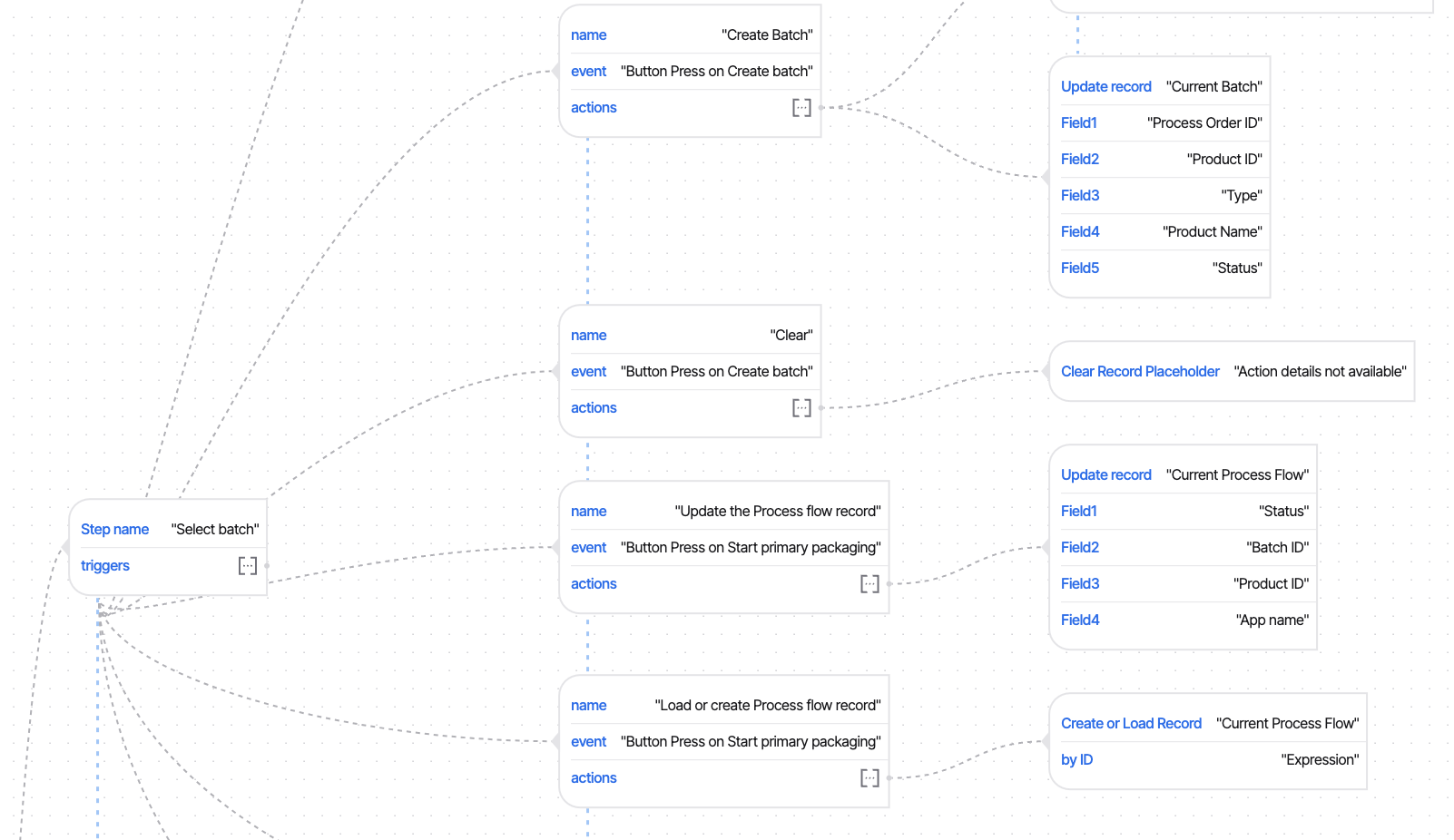:::(Warning)This is an experimental feature. It requires more user feedback before determining whether it will exist in the product long-term.
:::
Обзор
Приложения Tulip могут быть сложными для объяснения партнерам по команде, что затрудняет понимание всей логики работы приложения.
Эта функция позволяет просматривать функциональность приложения в бесплатных продуктах за пределами Tulip. Вы и ваши товарищи по команде можете изучить логику приложения, чтобы объяснить или узнать, что происходит в приложении.
Все рекомендуемые внешние инструменты сохраняют конфиденциальность ваших данных - они ничего не сохраняют.
Экспорт логики приложения
В окне сводки приложений нажмите на меню с тремя точками и выберите Inspect App.
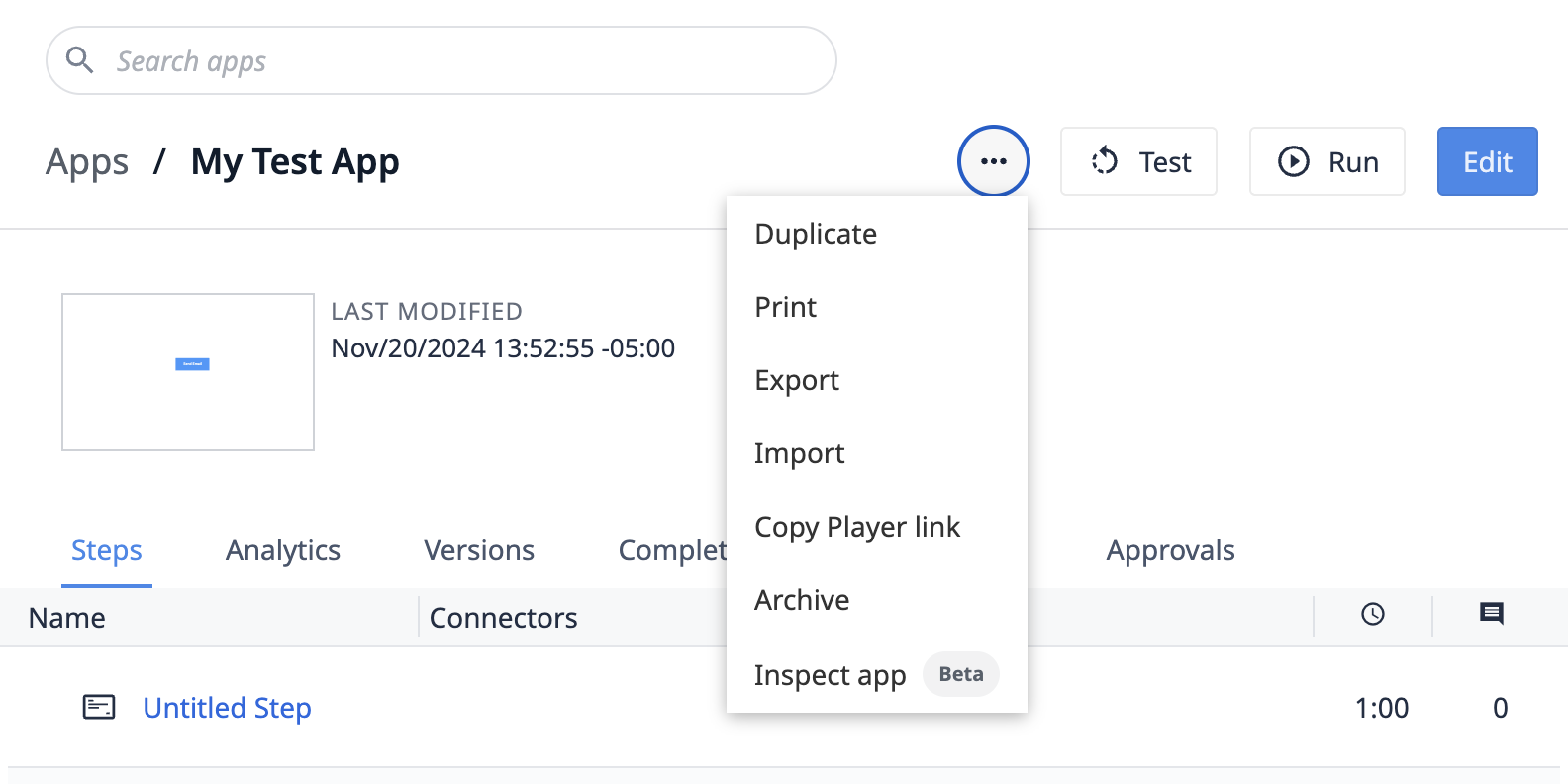
Вы можете выбрать либо просмотр диаграммы приложения, либо просмотр всей логики триггеров в одном месте.
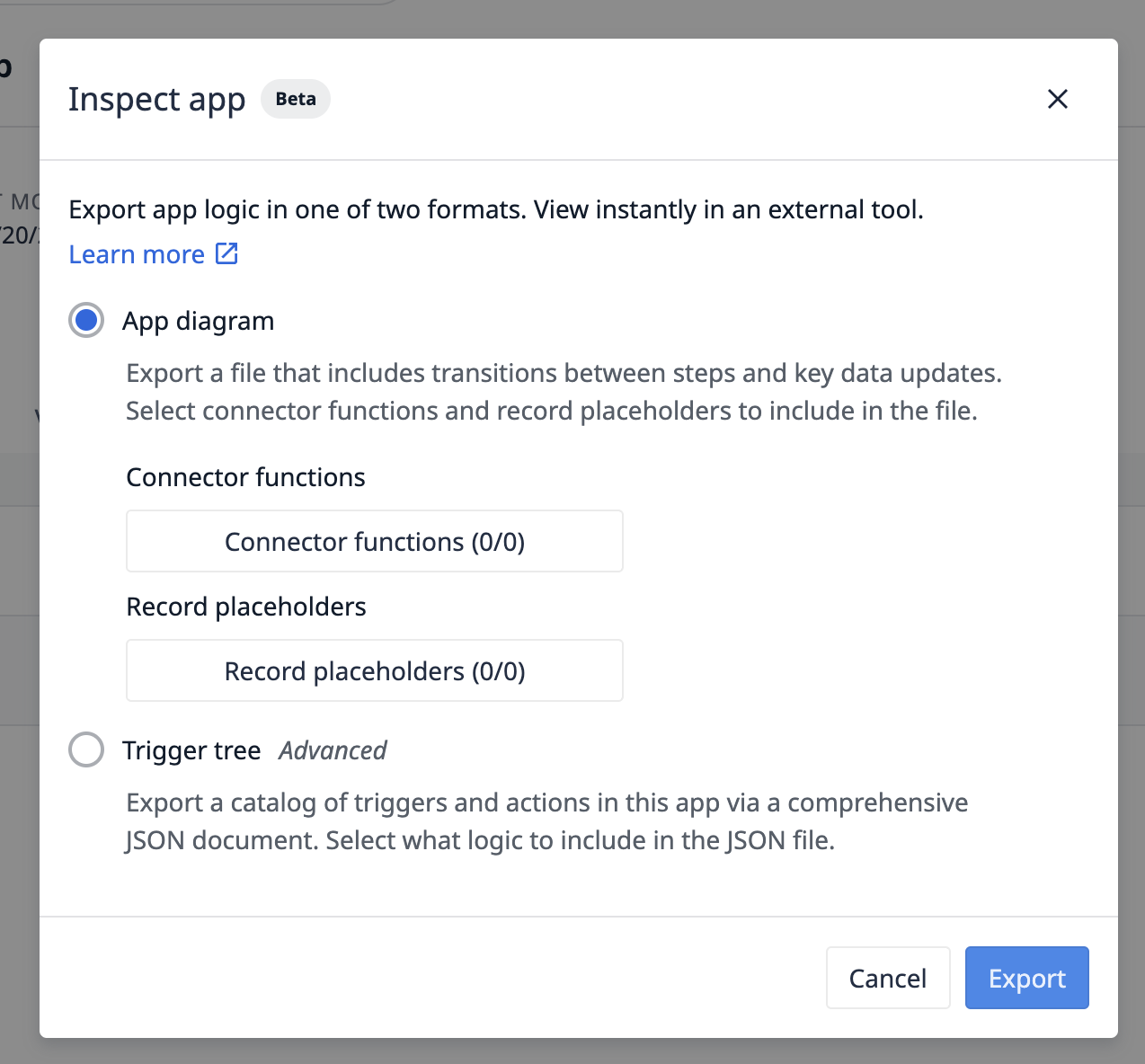
Диаграммы приложений
Чтобы просмотреть диаграмму функциональности приложения на высоком уровне, выберите App Diagram. Она покажет вам взаимосвязь между:* шагами* переходами* обновлениями записей в таблице* вызовами функций коннектора.
Вы можете использовать эту диаграмму для:* Объяснения членам команды, что происходит в приложении* Просмотра порядка обновления данных и действий оператора* Создания документации для каждой версии приложения
Просмотр диаграммы приложения
- Нажмите кнопку Экспорт, чтобы загрузить текстовый файл диаграммы приложения. Этот текстовый файл имеет синтаксис Mermaid.
- Скопируйте содержимое файла.
- Перейдите на сайт mermaid.
live{target=_blank}и вставьте скопированный текст прямо в текстовое поле в левой части экрана.
Текст будет выглядеть так: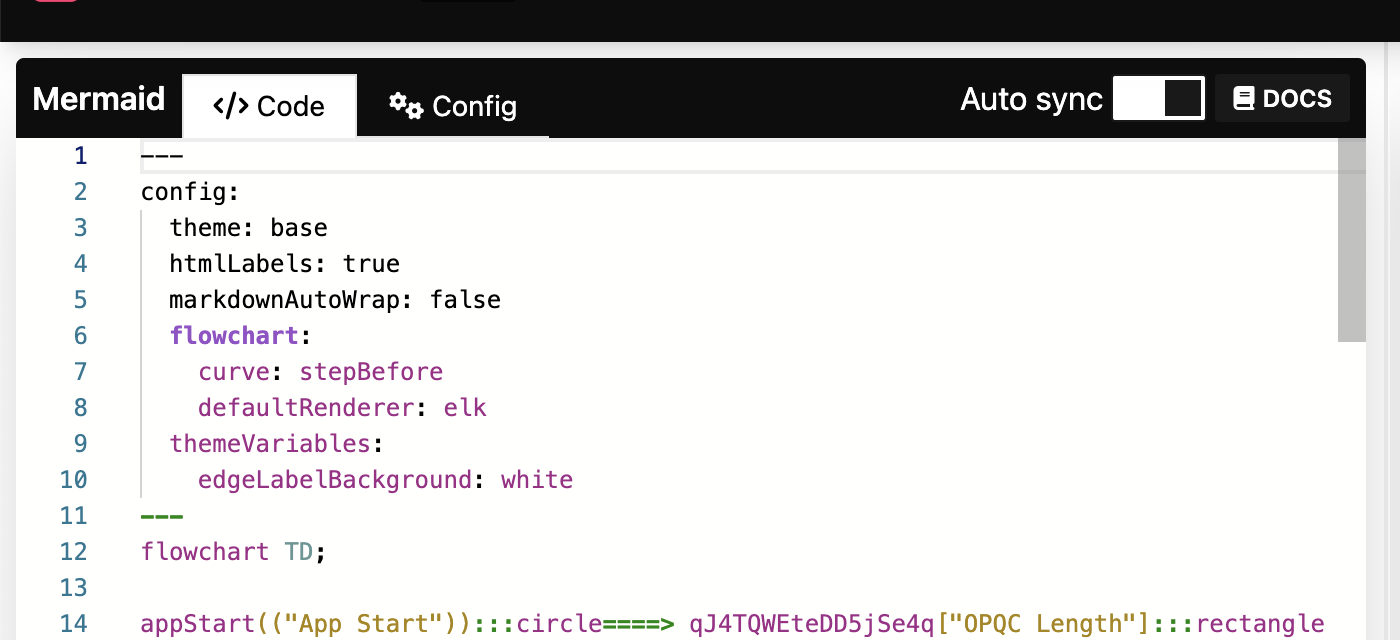 {height="" width="540px"}.
{height="" width="540px"}.
Диаграммы приложений зависят от того, насколько сложным является ваше приложение**. Пример:**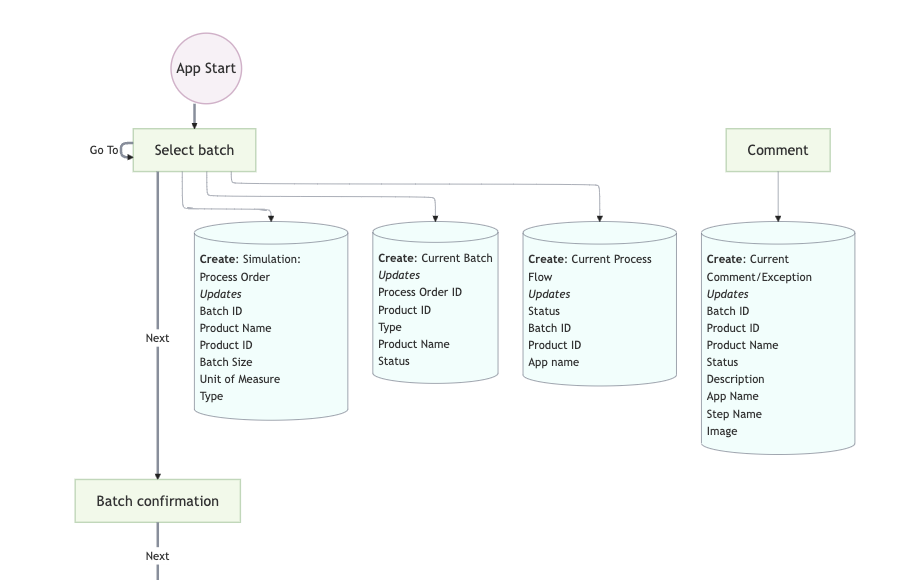
Синтаксис должен напоминать язык диаграмм потоков процессов:* Фиолетовый круг: Либо "Начало приложения", либо завершение приложения, с заполнением конечного приложения и шага* Зеленый квадрат: Шаг в приложении, с названием шага внутри поля* Сплошная линия: Переход между шагами, с именем триггера, вызывающего переход, включенным в линию* Синие символы базы данных: Либо все обновления записей в таблице для определенного заполнителя на определенном шаге, либо вызов функции коннектора, который происходит на этом шаге. Здесь просто перечислены поля, которые используются для обоих случаев, значения, которые отображаются на эти поля, не перечислены.
Вы также можете заметить, что некоторые шаги выбиваются из диаграммы. Это шаги, которые имеют много переходов, поэтому диаграмма будет искажена и придется рисовать много линий. Поэтому мы решили выделить их отдельно, и обычно название шага указывает на то, что это "полезный шаг", который упоминается во многих местах.
Дерево триггеров
Дерево триггеров - это древовидное представление приложения в JSON, которое показывает следующие вложенные понятия в приложении:* Шаг * Триггер * Условия * Действия триггера.
Это требует технических навыков чтения JSON, но вы сможете:* Легче отлаживать приложения, видя все триггеры в приложении в одном месте* Создать пользовательское внутреннее приложение для просмотра поведения приложения* Использовать искусственный интеллект для лучшего понимания функциональности приложения
Просмотр дерева триггеров
- Выберите "Дерево триггеров", затем выберите все действия триггеров, которые вы хотите визуализировать.
- Нажмите "Экспорт", и вы увидите файл JSON.
- Скопируйте содержимое файла.
- Вставьте содержимое в программу просмотра JSON, например
JSONSea{target=_blank}.
Деревья триггеров зависят от того, насколько сложна ваша логика. Пример: